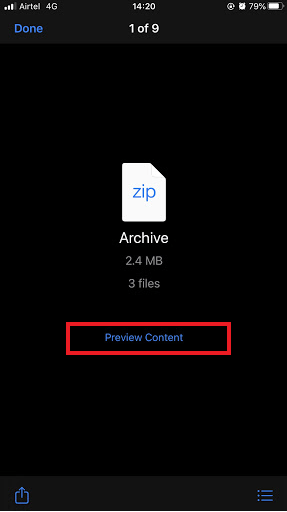Ενώ εργάζεστε σε υπολογιστές για χρόνια, πρέπει να έχετε ακούσει τον όρο «Zip» ή «συμπιεσμένο» αρκετές φορές. Τα αρχεία zip είναι πολύ χρήσιμα τόσο για ιδιώτες όσο και για επιχειρήσεις, όπου μπορείτε να συμπιέσετε μεγάλα αρχεία και να τα στείλετε μέσω email. Τα αρχεία zip συμπιέζουν όλα τα δεδομένα σε έναν μόνο φάκελο και διευκολύνουν τη γρήγορη λήψη ή μεταφορά συνημμένων email. Η χρήση αυτού του τρόπου αποστολής αρχείων βοηθά στην αποστολή πολλαπλών αρχείων εν κινήσει, καθώς όλα τα σχετικά αρχεία μπορούν να μεταφερθούν και να ληφθούν εύκολα μέσω email.
Αλλά, πώς να ανοίξετε αρχεία zip στο smartphone σας;
Συνήθως, χρησιμοποιούμε φορητούς υπολογιστές ή υπολογιστές για την αποστολή email με πολλαπλά/μεγάλα αρχεία συνημμένα. Αλλά, δεν είναι υπέροχο να έχετε μια επιλογή συμπίεσης ή αποσυμπίεσης αρχείων σε συσκευές iPhone ή Android; Δεδομένου ότι όλα έχουν μετατραπεί σε κινητά, η πρόσβαση σε συμπιεσμένα αρχεία μέσω των smartphone μας έχει γίνει επίσης ευκολότερη. Η επιλογή δημιουργίας ή ανοίγματος αρχείων zip είναι πλέον διαθέσιμη στις κινητές συσκευές μετά τις πιο πρόσφατες ενημερώσεις Android και iOS.
Λοιπόν, θέλετε να αποκτήσετε πρόσβαση σε αρχεία Zip στο iPhone ή θέλετε να δημιουργήσετε ένα; Αν και το iPhone της Apple έχει πολλές περιορισμένες επιλογές όσον αφορά την κοινή χρήση αρχείων και όλα αυτά. Όμως, με τις τελευταίες ενημερώσεις iOS 13, εισήγαγε μια νέα δυνατότητα, δηλαδή την εγγενή υποστήριξη για συμπιεσμένα αρχεία . Η εφαρμογή αρχείων του iPhone είναι πλέον ικανή να χειρίζεται αρχεία zip.
Πρέπει να ενημερώσετε το iPhone σας στην πιο πρόσφατη έκδοσή του και τώρα μπορείτε να έχετε πρόσβαση στην επιλογή συμπίεσης αρχείων και φωτογραφιών και αποσυμπίεσης αρχείων. Ίσως σκέφτεστε το σημείο εκκίνησης, οπότε ορίστε:
Μέρος I: Πώς να δημιουργήσετε αρχεία zip στο iPhone;
Μέρος II: Πώς να κάνετε προεπισκόπηση αρχείων zip στο iPhone;
Μέρος III: Πώς να αποσυμπιέσετε αρχεία στο iPhone;
Βήματα για τη δημιουργία αρχείων Zip στο iPhone
Μετά από μερικές ενημερώσεις στο iPhone iOS, οι χρήστες έχουν την επιλογή να δημιουργήσουν αρχείο Zip συμπιέζοντας πολλά αρχεία. Η δυνατότητα δημιουργίας zip εισήχθη με την πιο πρόσφατη ενημέρωση iOS, δηλαδή το iOS 13. Ως εκ τούτου, πρέπει να ακολουθήσετε τα παρακάτω βήματα για να συμπιέσετε πολλά αρχεία και να σχηματίσετε ένα αρχείο Zip στο iPhone σας:

- Ανοίξτε την εφαρμογή Files στο iPhone σας.
- Κάντε κύλιση προς τα κάτω στον φάκελο με πολλά αρχεία που θέλετε να συμπιέσετε.
- Κάντε κλικ στο εικονίδιο επιλογής για να επιλέξετε τα αρχεία που θέλετε να συμπιέσετε.
- Πατήστε «τρεις κουκκίδες» στη δεξιά γωνία της οθόνης.
- Από πολλές επιλογές, επιλέξτε συμπίεση.
- Αυτό θα δημιουργήσει ένα αρχείο με το όνομα "Αρχείο".
Ένα μόνο πάτημα στο αρχείο που δημιουργήθηκε πρόσφατα με το όνομα Archive για να δείτε όλα τα αρχεία. Μετά τις πιο πρόσφατες ενημερώσεις iOS, δεν χρειάζεστε πλέον μια εφαρμογή τρίτου μέρους για τη δημιουργία αρχείων zip.
Επίσης, μπορείτε να συμπιέσετε πολλές εικόνες και να δημιουργήσετε ένα αρχείο zip. Όμως, η διαδικασία είναι λίγο χρονοβόρα. Για να δημιουργήσετε ένα αρχείο Zip με φωτογραφίες από το ρολό της κάμερας στο iPhone , πρέπει πρώτα να επιλέξετε τις απαραίτητες φωτογραφίες και να τις αποθηκεύσετε στην εφαρμογή αρχείων στο iPhone. Μετά από αυτό, πρέπει να ακολουθήσετε τα ίδια βήματα που αναφέρθηκαν παραπάνω. Το δημιουργημένο αρχείο zip είναι διαθέσιμο για κοινή χρήση μεταξύ των επαφών σας μέσω WhatsApp και άλλων μέσων ως ένα ενιαίο αρχείο Zip για πολλά αρχεία.
Βήματα για την προεπισκόπηση των συμπιεσμένων αρχείων στο iPhone
Μπορείτε να κάνετε προεπισκόπηση πριν ανοίξετε ένα αρχείο zip στο iPhone με την επιλογή Quick Look. Εδώ, μπορείτε να ελέγξετε τα αρχεία πριν τα εξαγάγετε, για να βεβαιωθείτε ότι αποσυμπιέζετε το σωστό αρχείο zip. Για αυτό ακολουθήστε τα παρακάτω βήματα:

- Μεταβείτε στην εφαρμογή Αρχεία και εντοπίστε το αρχείο που θέλετε να κάνετε προεπισκόπηση,
- Μόλις βρεθεί, πατήστε παρατεταμένα το συμπιεσμένο αρχείο για να λάβετε τη λίστα επιλογών.
- Τώρα, εντοπίστε το Quick Look και πατήστε πάνω του.
- Αυτό θα εμφανίσει το μέγεθος του αρχείου και τον αριθμό των αρχείων στο συμπιεσμένο αρχείο.
- Τώρα, πατήστε Προεπισκόπηση περιεχομένου για να εμφανίσετε όλα τα αρχεία σε πλήρη οθόνη. Συνεχίστε να σύρετε προς τα πλάγια για να δείτε όλα τα αρχεία.
Η δυνατότητα προεπισκόπησης αρχείου σάς επιτρέπει να ρίξετε μια ματιά στα περιεχόμενα που υπάρχουν στο αρχείο zip. Μπορείτε να βεβαιωθείτε ότι ανοίγετε το σωστό αρχείο zip στο iPhone.
Τώρα, που μάθατε πώς να δημιουργείτε και να κάνετε προεπισκόπηση αρχείων zip, ήρθε η ώρα να σας ενημερώσουμε για τα βήματα για την αποσυμπίεση αρχείων στο iPhone. Το επόμενο μέρος αυτού του άρθρου θα σας πει "πώς να ανοίγετε αρχεία zip στο iPhone".
Πώς να ανοίξετε αρχεία Zip στο iPhone;
Παλαιότερα, η κοινή χρήση αρχείων μέσω του iPhone θεωρούνταν μια από τις πιο αποθαρρυντικές εργασίες, καθώς στερούνταν από δυνατότητες χειρισμού αρχείων. Αλλά με τις συνεχείς ενημερώσεις στο iOS, οι προγραμματιστές κατέστησαν δυνατή τη δημιουργία zip και αποσυμπίεση αρχείων στο iPhone. Το καλύτερο πλεονέκτημα της ενημέρωσης αυτής της δυνατότητας είναι ότι εξαλείφει τη χρήση οποιασδήποτε εφαρμογής τρίτου μέρους που υπήρχε σε ένα iPhone για να χειριστεί τέτοια αρχεία. Πριν συνεχίσετε, βεβαιωθείτε ότι η συσκευή σας είναι ενημερωμένη με τις πιο πρόσφατες ενημερώσεις iOS 13 . Ακολουθούν τα βήματα που πρέπει να ακολουθήσετε για να ανοίξετε αρχεία Zip στο iPhone:
- Μεταβείτε στην εφαρμογή Αρχεία
- Εντοπίστε το αρχείο RAR ή Zip που θέλετε να αποσυμπιέσετε .
- Μπορείτε είτε να πατήσετε απευθείας στο αρχείο για να αποσυμπιέσετε τα αρχεία είτε πρέπει να αγγίξετε παρατεταμένα το αρχείο Zip για να έχετε την επιλογή "Αποσυμπίεση".
Τα αρχεία αποσυμπίεσης θα εμφανίζονται στον ίδιο φάκελο, πρέπει να τον εντοπίσετε μόνοι σας. Ο μόνος περιορισμός αυτής της δυνατότητας είναι ότι δεν ζητά κανένα παράθυρο διαλόγου που ζητά επιβεβαίωση για την εξαγωγή αρχείων στον στοχευμένο προορισμό. Επιπλέον, αυτή η ενημέρωση iOS έχει σπάσει τη γραμμή με αυτήν την πρόσθετη δυνατότητα για αποσυμπίεση αρχείων στο iPhone.
Το έχετε δοκιμάσει ακόμα;
Λοιπόν, αυτό το χαρακτηριστικό ήταν αν και λιγότερο γνωστό σε πολλούς χρήστες. Επομένως, έχουμε επισημάνει τους τρόπους δημιουργίας, προεπισκόπησης και ανοίγματος αρχείων zip στο iPhone. Δεδομένου ότι τώρα γνωρίζετε τρόπους αποσυμπίεσης αρχείων στο iPhone, μην παραλείψετε να το δοκιμάσετε. Ενημερώστε μας στην παρακάτω ενότητα σχολίων εάν το έχετε δοκιμάσει ή όχι.
Εγγραφείτε στο ενημερωτικό μας δελτίο και ακολουθήστε μας στα μέσα κοινωνικής δικτύωσης για περισσότερο περιεχόμενο που σχετίζεται με την τεχνολογία.